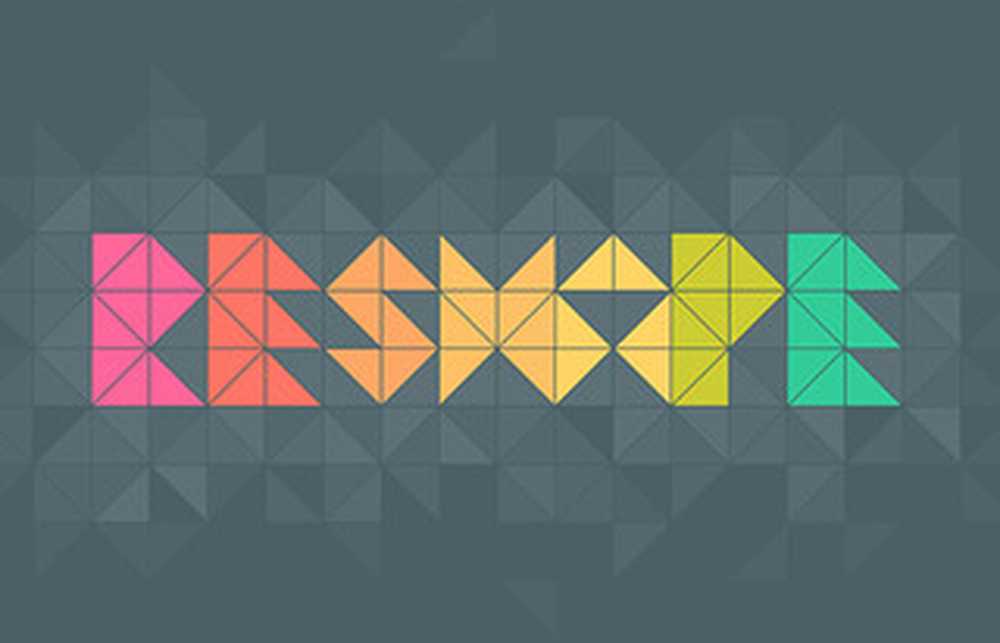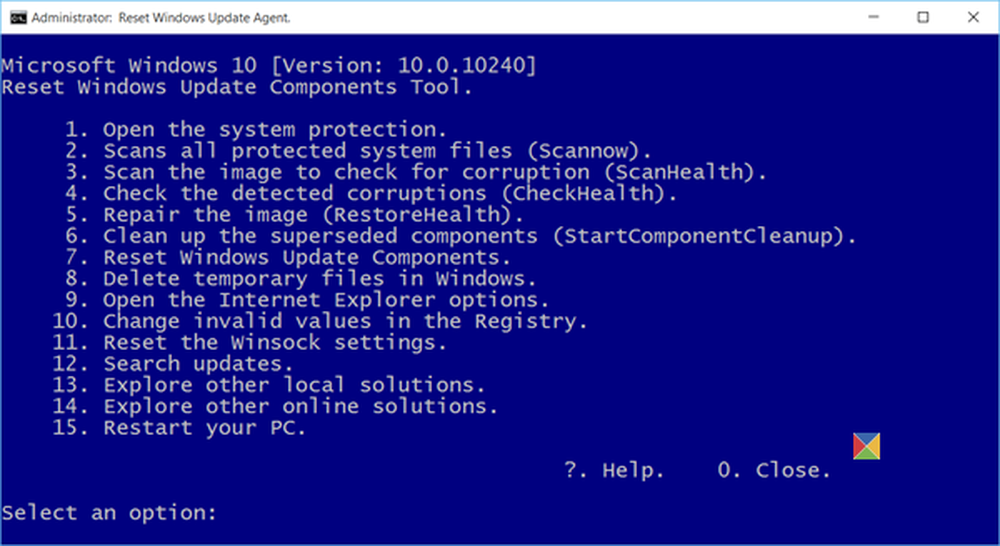Reset Windows 10 Store naar Fix Apps die niet worden bijgewerkt en andere problemen

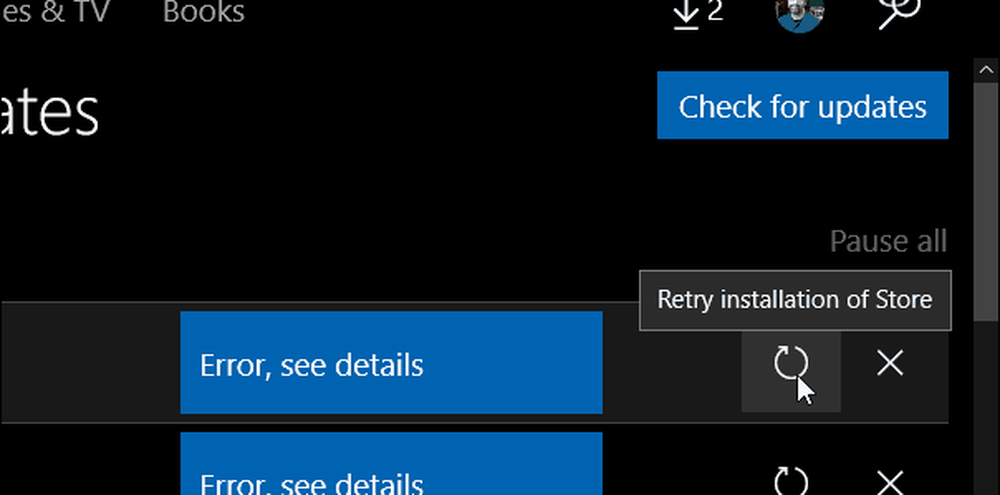
Soms worden Windows Store-apps niet bijgewerkt en krijg je een foutmelding.
Reset Windows Store
Als u een situatie tegenkomt waarbij een app-installatie vastloopt of niet wordt bijgewerkt, is het opnieuw instellen van de cache van de Windows Store een van de eerste stappen voor probleemoplossing die vaak wordt uitgevoerd. Merk op dat dit werkt in zowel Windows 10 verjaardag update (versie 1607) en Windows 10 makers update (versie 1703).
Sluit eerst de winkel als deze open is. Druk vervolgens op de Windows-toets en type: wsreset en klik met de rechtermuisknop op de 'wsreset Run-opdracht' resultaat van de top en selecteer Als administrator uitvoeren.
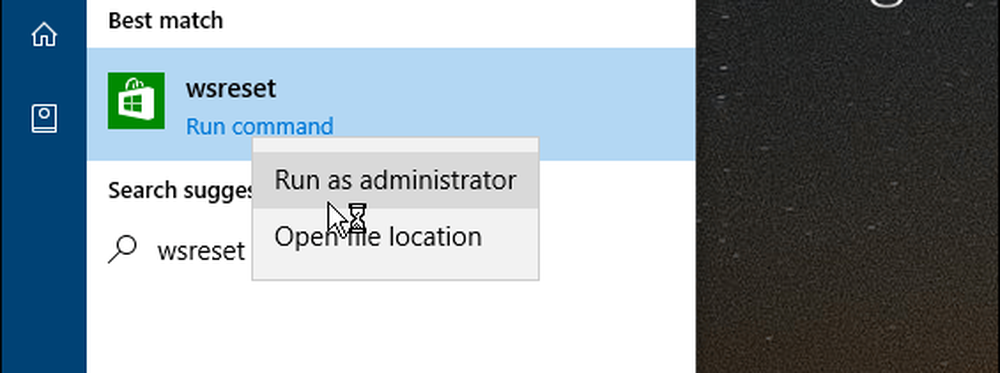
Opmerking: anders kunt u ook naar navigeren C: \ Windows \ System32 om WSReset.exe te vinden. Of start de opdrachtprompt als beheerder en voer de opdracht wsreset.exe uit.
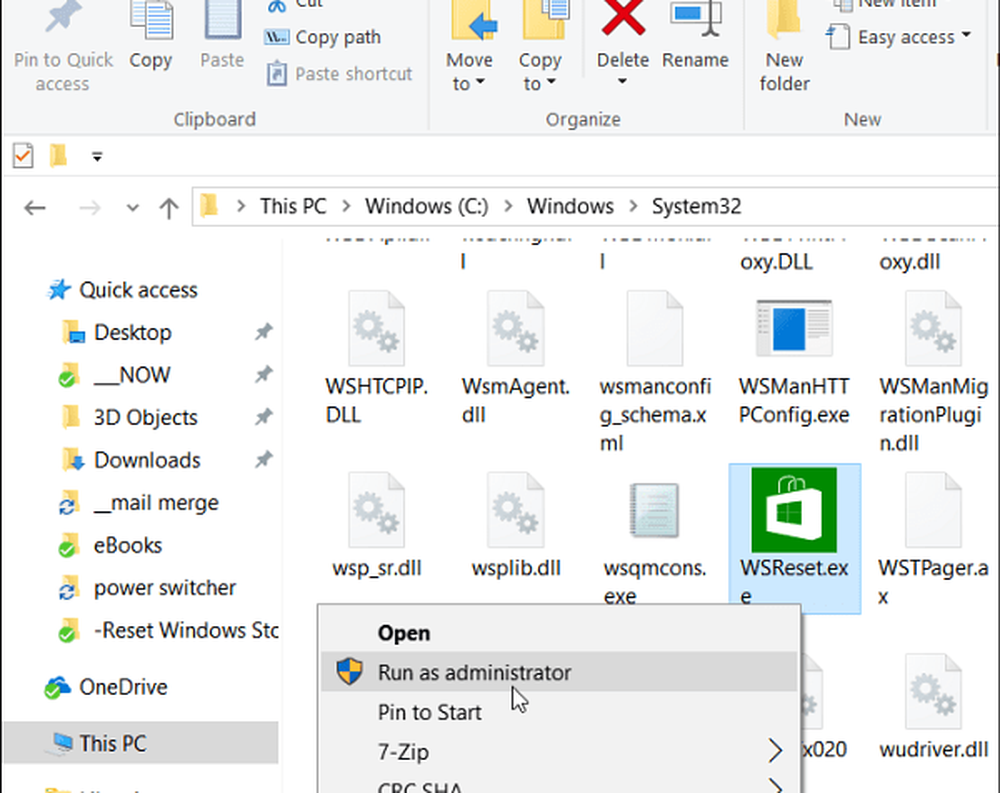
Het opdrachtpromptvenster wordt geopend. U zult niets zien gebeuren, wacht een paar seconden en het zal verdwijnen en de Store zal opnieuw starten. Ga terug naar en probeer de app (en) die niet werkten te updaten of downloaden en ze zouden moeten worden bijgewerkt.
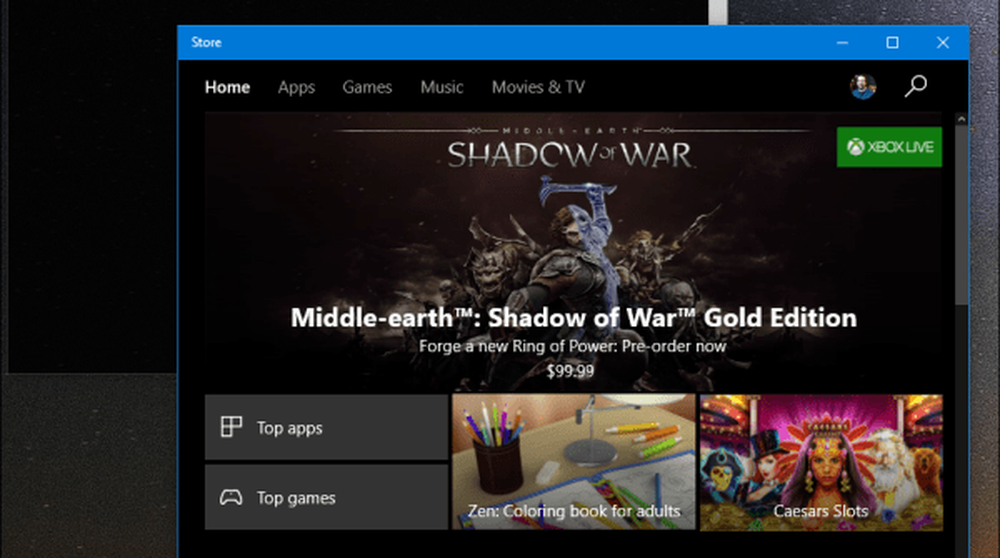
Als je nog steeds problemen hebt met apps in de winkel, zelfs na het wissen van de cache en het opnieuw instellen van de Windows Store, ga dan naar onze Windows 10-fora voor verdere discussie en hulp bij het oplossen van problemen van de community.
Als u nog niet bekend bent met Windows 10, de Store en Universal-apps, bekijkt u deze andere nuttige artikelen:
- Universele apps en menu's in Windows 10 begrijpen
- Universele apps beheren in Windows 10 Creators Update
- Installeer, verwijder en update Windows 10 Universal Apps
- Apps en andere gekochte items opnieuw downloaden van Windows 10 Store